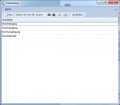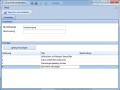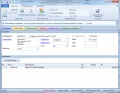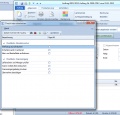Checklisten: Unterschied zwischen den Versionen
Admin (Diskussion | Beiträge) K |
Admin (Diskussion | Beiträge) K |
||
| (Eine dazwischenliegende Version desselben Benutzers wird nicht angezeigt) | |||
| Zeile 1: | Zeile 1: | ||
| − | Verwenden Sie Checklisten in Ihrem Unternehmen, um komplexe oder einfache Prozesse sicherer und weniger fehleranfällig zu gestalten. Diesen Filter erreichen Sie über die folgenden [[Steuerbefehle]]: | + | Verwenden Sie Checklisten in Ihrem Unternehmen, um komplexe oder einfache Prozesse sicherer und weniger fehleranfällig zu gestalten. Diesen Filter erreichen Sie über die folgenden [[:Kategorie:Steuerbefehle|Steuerbefehle]]: |
* [[sc:Checklisten]] | * [[sc:Checklisten]] | ||
| Zeile 19: | Zeile 19: | ||
Bild:checklisten.jpg | Bild:checklisten.jpg | ||
Bild:checklisten_1.jpg | Bild:checklisten_1.jpg | ||
| + | Bild:auftrag_9.jpg|Info beim [[Auftrag]], wenn eine Checkliste verfügbar ist | ||
Bild:auftrag_10.jpg|Checkliste beim [[Auftrag]] abarbeiten | Bild:auftrag_10.jpg|Checkliste beim [[Auftrag]] abarbeiten | ||
</gallery> | </gallery> | ||
Aktuelle Version vom 9. Januar 2014, 13:12 Uhr
Verwenden Sie Checklisten in Ihrem Unternehmen, um komplexe oder einfache Prozesse sicherer und weniger fehleranfällig zu gestalten. Diesen Filter erreichen Sie über die folgenden Steuerbefehle:
Verwenden Sie die Symbolleiste Stammdaten, um nach Datensätzen zu suchen, zu bearbeiten oder zu löschen. Verwenden Sie die Schaltfläche Neu, um einen neuen Datensatz hinzuzufügen. Durch einen Doppelklick mit der linken Maustaste, öffnen Sie das ausgewählte Objekt. In der Checkliste stehen Ihnen die folgenden Daten zur Verfügung:
- Name: Name der Checkliste
- Beschreibung: Kurze Beschreibung
Zusätzlich können Sie einzelne Punkte zur Checkliste anführen. Hier stehen Ihnen die folgenden Informationen zur Verfügung:
- Sortierung
- Name
- Beschreibung
Um Checklisten in regelmäßigen Abständen auszuführen, können Sie sich bei Fälligkeit eine Erinnerung im Quickinfo anzeigen lassen.